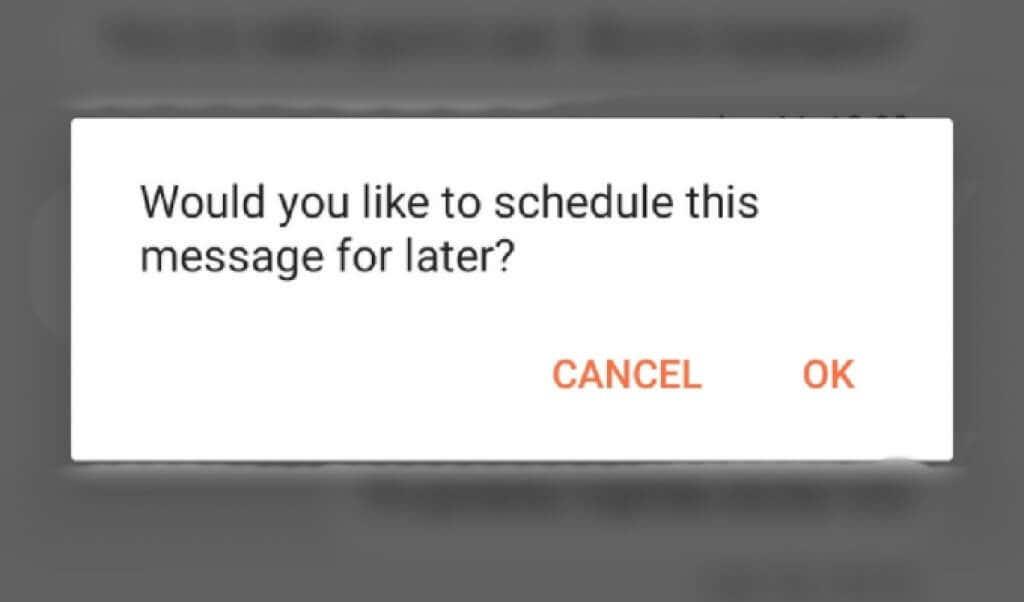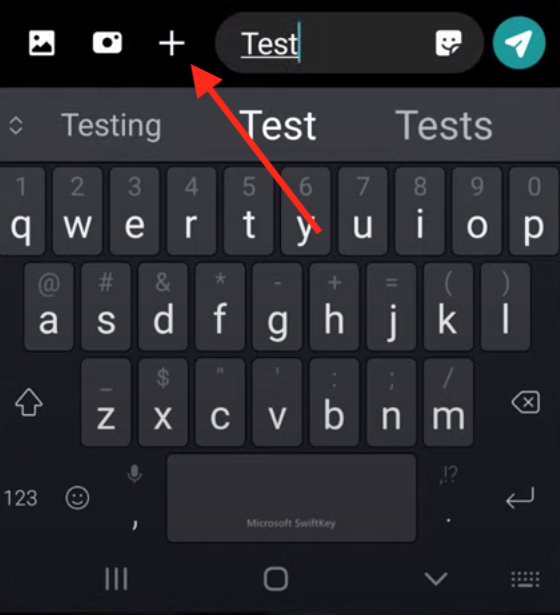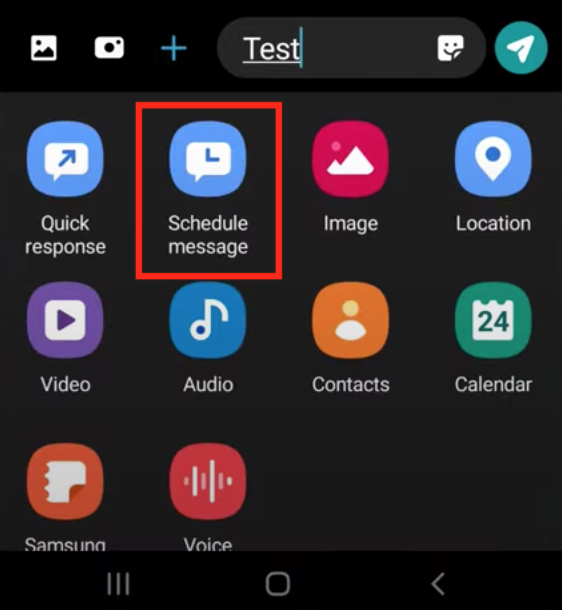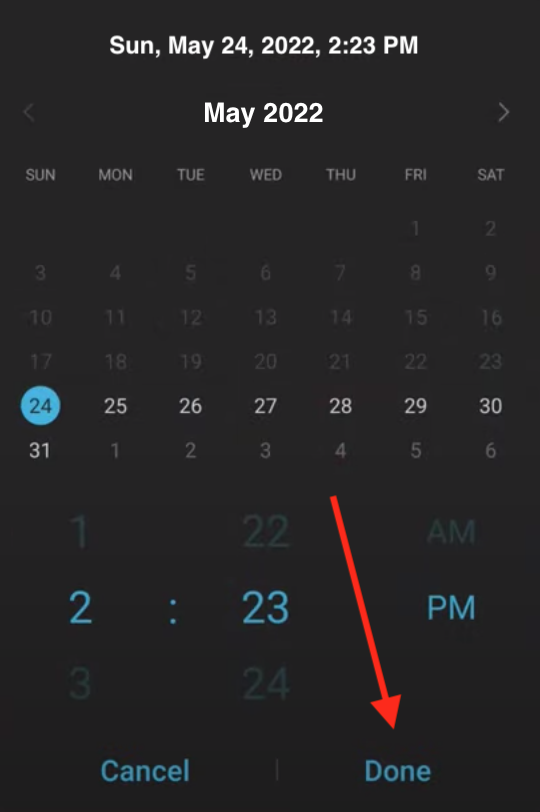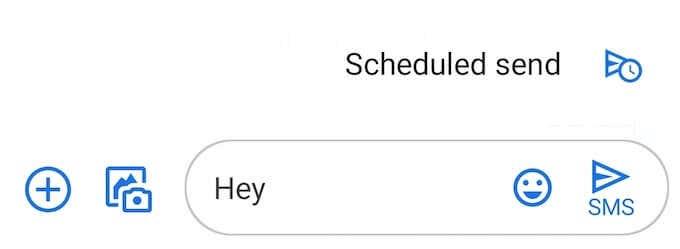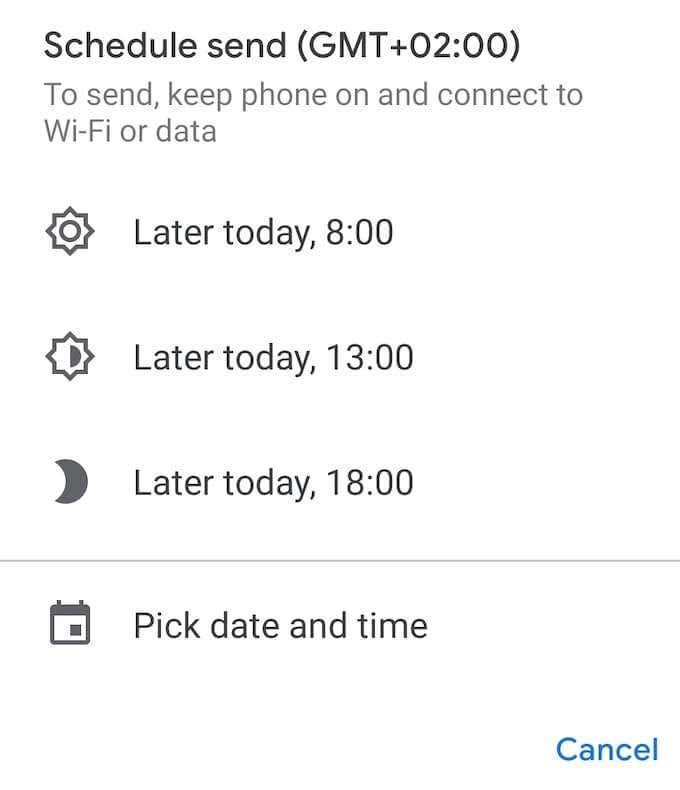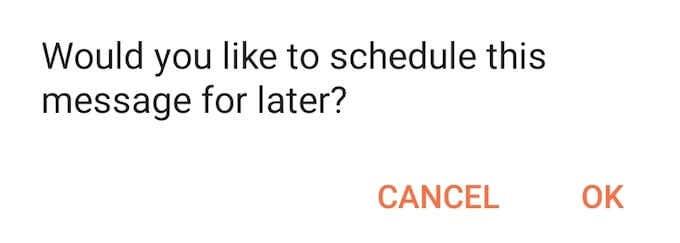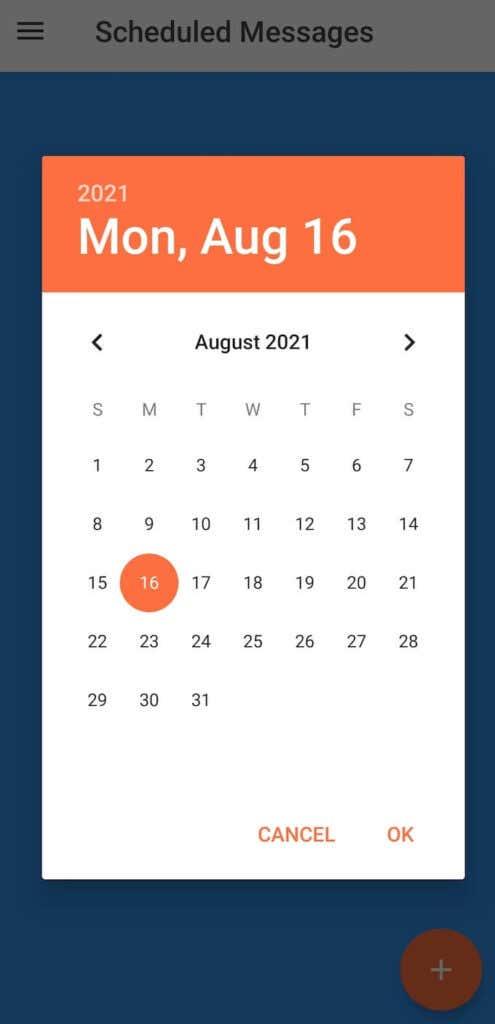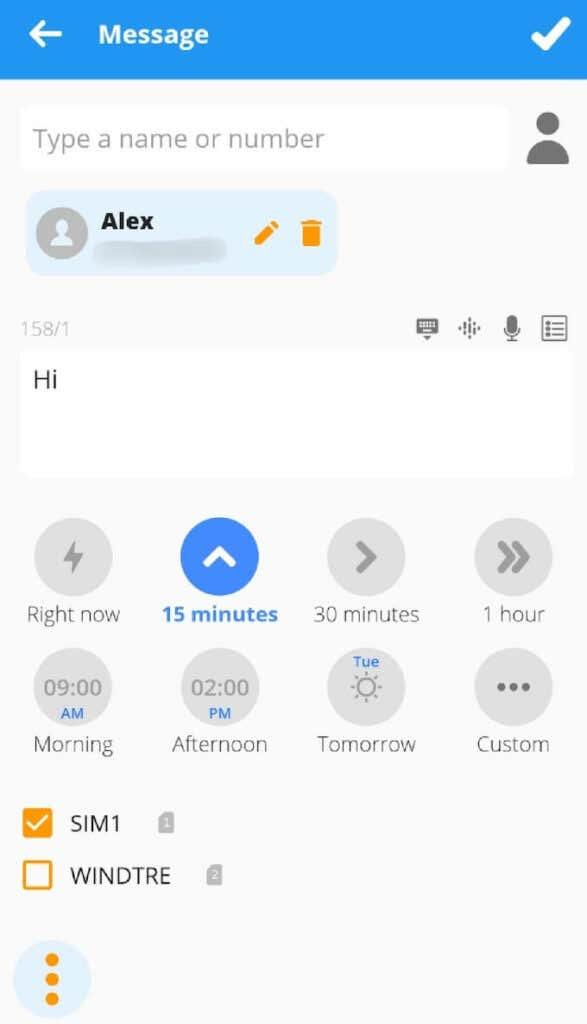Дори с нарастването на онлайн месинджърите , които можете да използвате, за да разговаряте с някого безплатно, изпращането на текстово съобщение остава един от най-бързите начини да се свържете с някого по телефона му. Ами ако текстът, който искате да изпратите, не е спешен и умишлено искате да отложите изпращането му?
Ами ако не искате да забравите да честитите рожден ден на някого на следващия ден или трябва да се свържете с някого в различна часова зона и не искате да го събудите с SMS? В Android има няколко начина да насрочите текстово съобщение да бъде изпратено на по-късен час или дата. Научете как да използвате собственото си приложение Messages, Google Messages или приложение на трета страна, за да планирате изпращане на текстово съобщение в бъдеще.
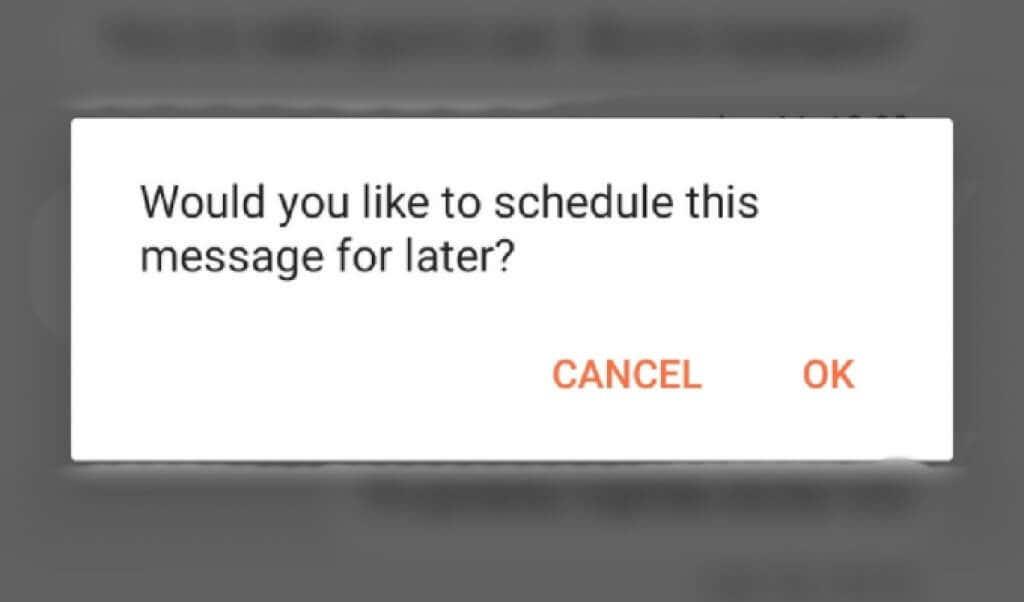
Как да насрочите текстово съобщение на Android в приложението за собствени съобщения
Значи сте написали текст, но сте решили да го изпратите друг път. Добрата новина е, че можете да планирате и изпратите съобщението си по-късно, независимо какво устройство с Android имате. Въпреки това, в зависимост от вашия модел, ще трябва или да използвате приложение на трета страна, за да го направите, или не.
Например, ако имате телефон Samsung, можете да използвате собственото си приложение за съобщения, наречено Samsung Messages, за да планирате вашите текстови съобщения. За да направите това, следвайте стъпките по-долу.
- Отворете приложението Samsung Messages, намерете контакта, на който искате да изпратите съобщение, и запишете своя текст.
- Изберете иконата със стрелка от лявата страна на текста, след което изберете иконата плюс, за да разкриете допълнителни опции.
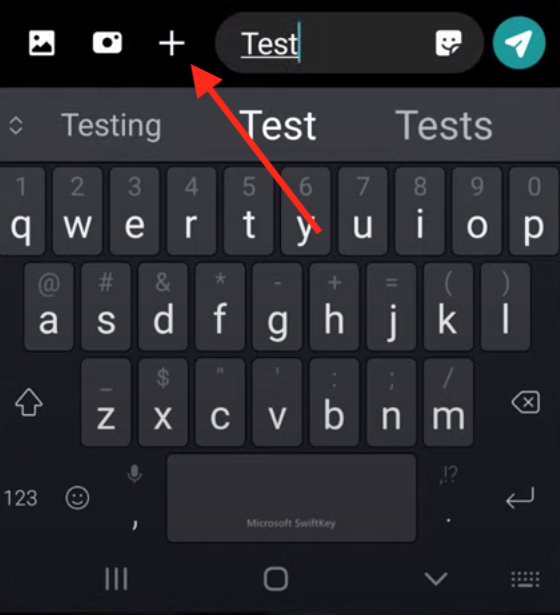
- От опциите изберете Насрочване на съобщение .
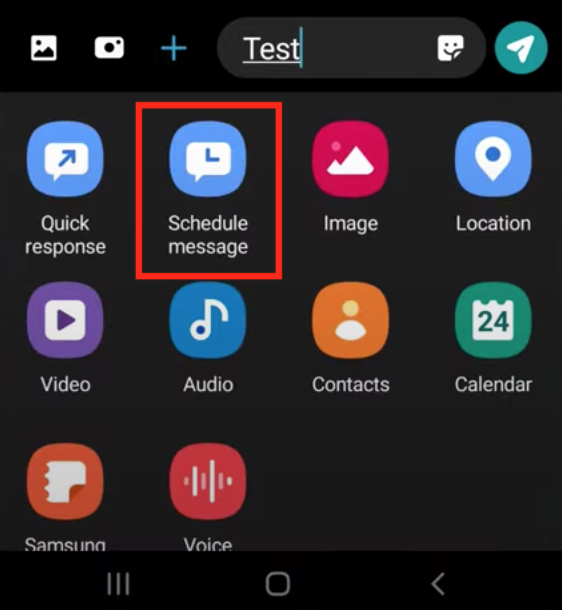
- Изберете часа и датата, когато искате вашето съобщение да бъде изпратено. Изберете Готово , за да потвърдите.
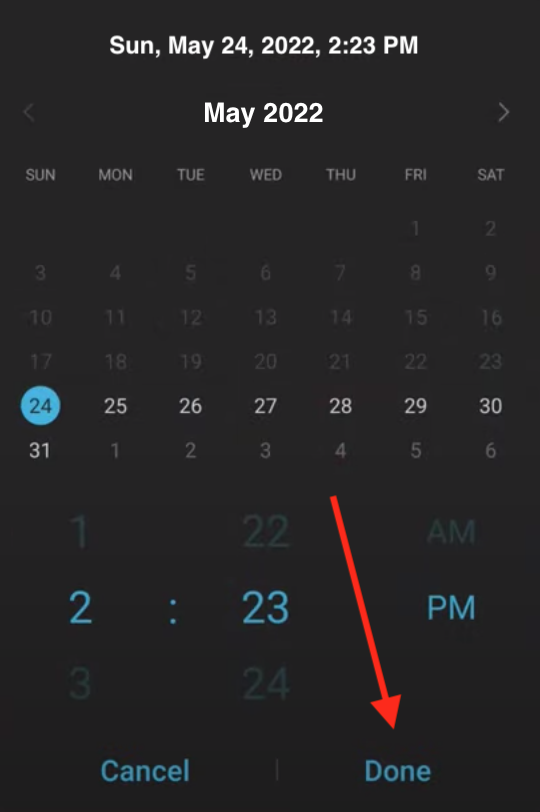
- За да завършите планирането на съобщението си, изберете Изпрати .
Как да насрочите текстово съобщение с помощта на Google Messages
На много модели смартфони с Android Google Messages е родното приложение Messages. Ако случаят е такъв, планирането на текстови съобщения на Android става още по-лесно.
За да планирате текстово съобщение в Google Messages, следвайте стъпките по-долу.
- Отворете Google Messages и въведете вашия текст.
- Задръжте натиснат бутона Изпращане , докато се появи опцията Изпращане по график , и я изберете.
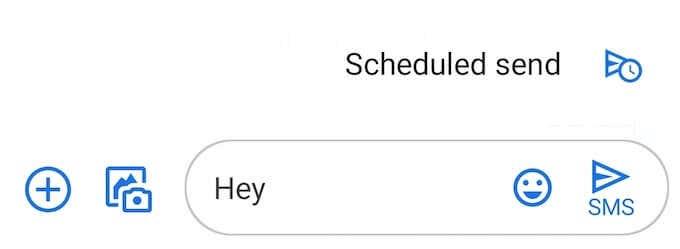
- Изберете дата и час, когато искате текстът да бъде изпратен.
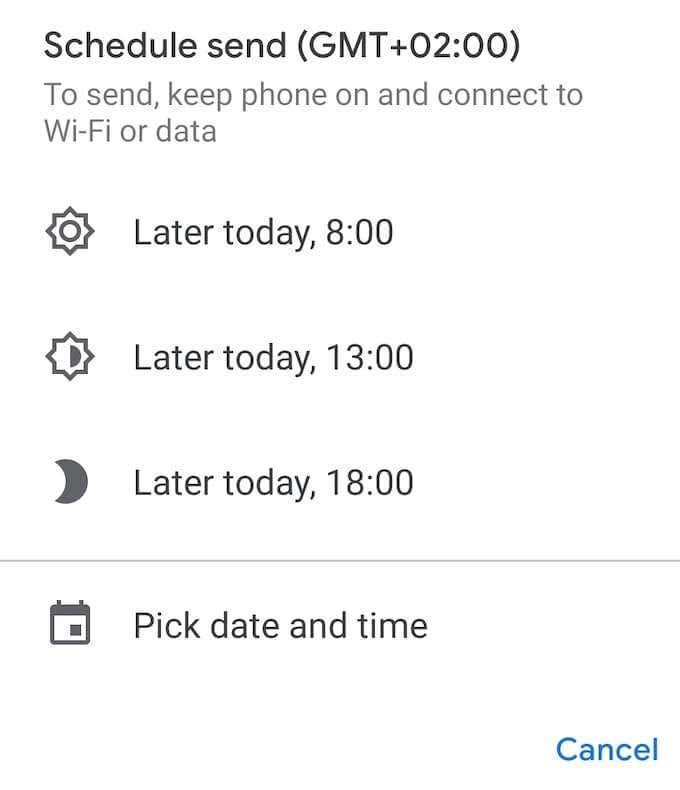
- Изберете Изпращане , за да потвърдите. Бутонът вече ще покаже малка икона на часовник, което означава, че вашето съобщение е планирано.
Какво да направите, ако не можете да насрочите SMS в Google Messages
Ако сте отворили родното си приложение Messages и не сте намерили опцията за планирано изпращане , това може да означава едно от двете неща. Вашето родно приложение Messages е различно от Google Messages, в който случай можете просто да изтеглите и инсталирате Google Messages, за да р��боти.
Като алтернатива, функцията може все още да не е пусната за вас. Можете или да изчакате актуализацията да стигне до вас, или да намерите Google Messages в Play Store и да се присъедините към бета програмата на продуктовата страница. Бета версията на приложението ще включва функцията.
Използвайте приложения на трети страни, за да планирате текстово съобщение на Android
Можете също да използвате приложение на трета страна, за да можете да планирате вашите текстови съобщения, както и да използвате други решения.
Използвайте импулсен SMS , за да отложите вашите текстови съобщения
Ако не обичате да използвате Google Messages, Pulse SMS е добра алтернатива. Логото на Pulse SMS дори изглежда подобно на това на Google Messages. Естествено, процесът на планиране на текст в Pulse SMS също имитира Google Messages.
След като изтеглите и инсталирате приложението, отворете го и изберете иконата плюс в долния десен ъгъл на приложението. Изберете контакта, на който искате да изпратите текст. След това задръжте бутона Изпращане отдясно, докато видите опцията за планиране на текста.
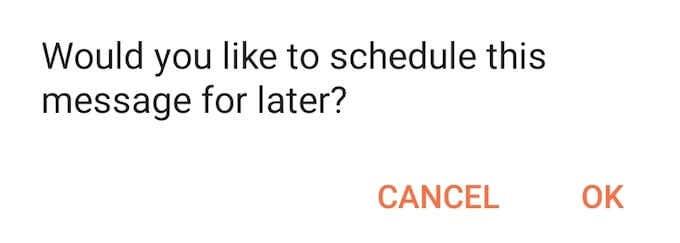
Изберете датата и часа, когато искате вашето съобщение да бъде изпратено, и изберете OK . Запишете съобщението си и изберете Запази .
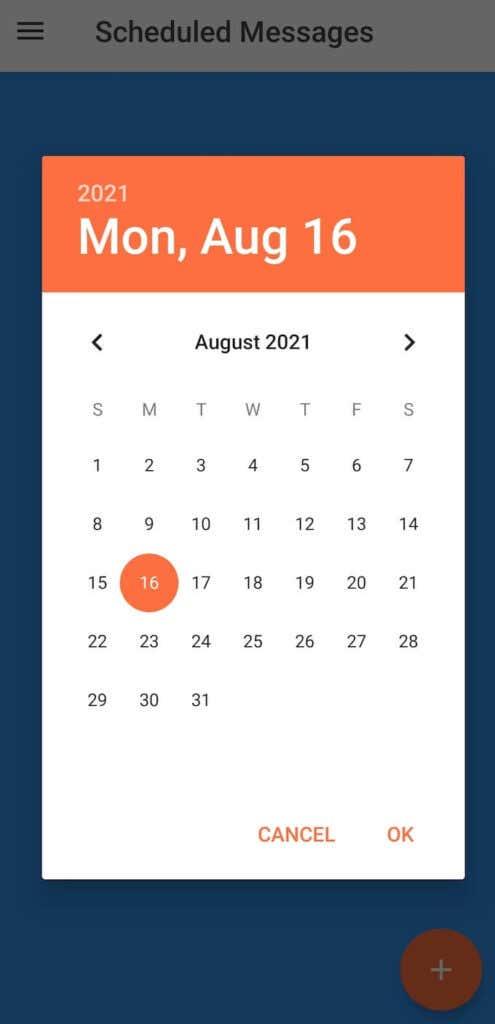
Pulse SMS ще го изпрати в ден и час, които сте избрали.
Планирайте текстовите си съобщения с помощта на Направи го по-късно
Направи го по-късно звучи като приложение за отлагане, но е приложение за автоматизиране на вашите съобщения. Освен че насрочвате вашите имейли и текстови съобщения да бъдат изпратени по-късно, Направи го по-късно ви позволява автоматично да отговаряте на обаждания, текстови съобщения, съобщения в WhatsApp и дори имейли.
За да насрочите текст в Направи го по-късно, отворете приложението, изберете иконата плюс в долния десен ъгъл на екрана, след което изберете Съобщение . След това добавете получателя, запишете съобщението си и изберете кога искате приложението да го изпрати.
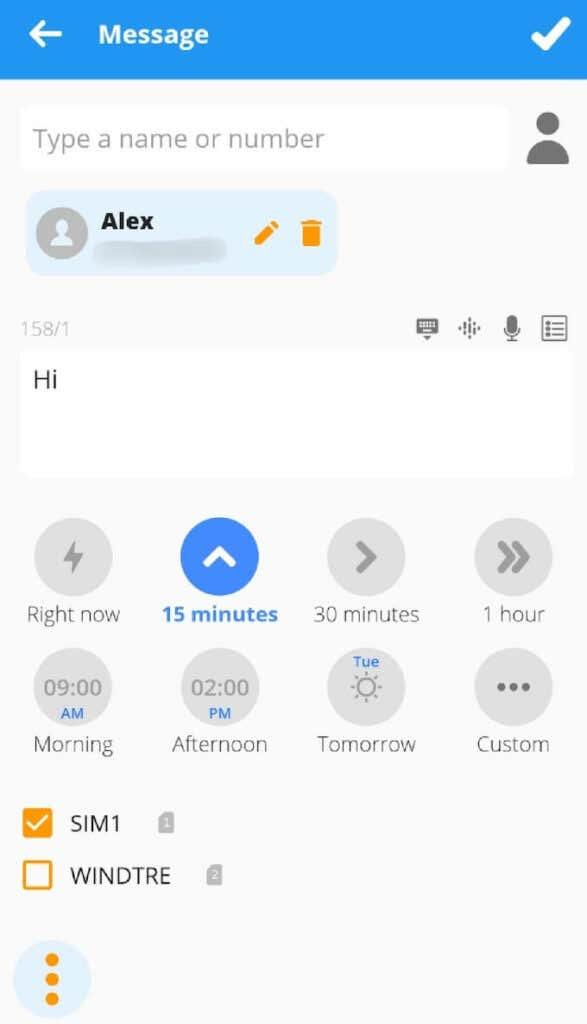
За да потвърдите, изберете иконата с отметка в горния десен ъгъл на екрана. Do It Later ще се погрижи за останалото вместо вас.
Запишете сега, изпратете по-късно
Записването на мисъл, когато ви минава през ума, винаги помага да си я спомните по-късно. Същото важи и за текстовите съобщения. Така че запишете съобщението си в момента, в който помислите за него, и ако не ви се струва подходящото време да го изпратите, планирайте го да бъде изпратено по-късно.
Планирате ли текстовите си съобщения на Android? Кое приложение използвате за него? Споделете опита си с отлагането на текстове в секцията за коментари по-долу.